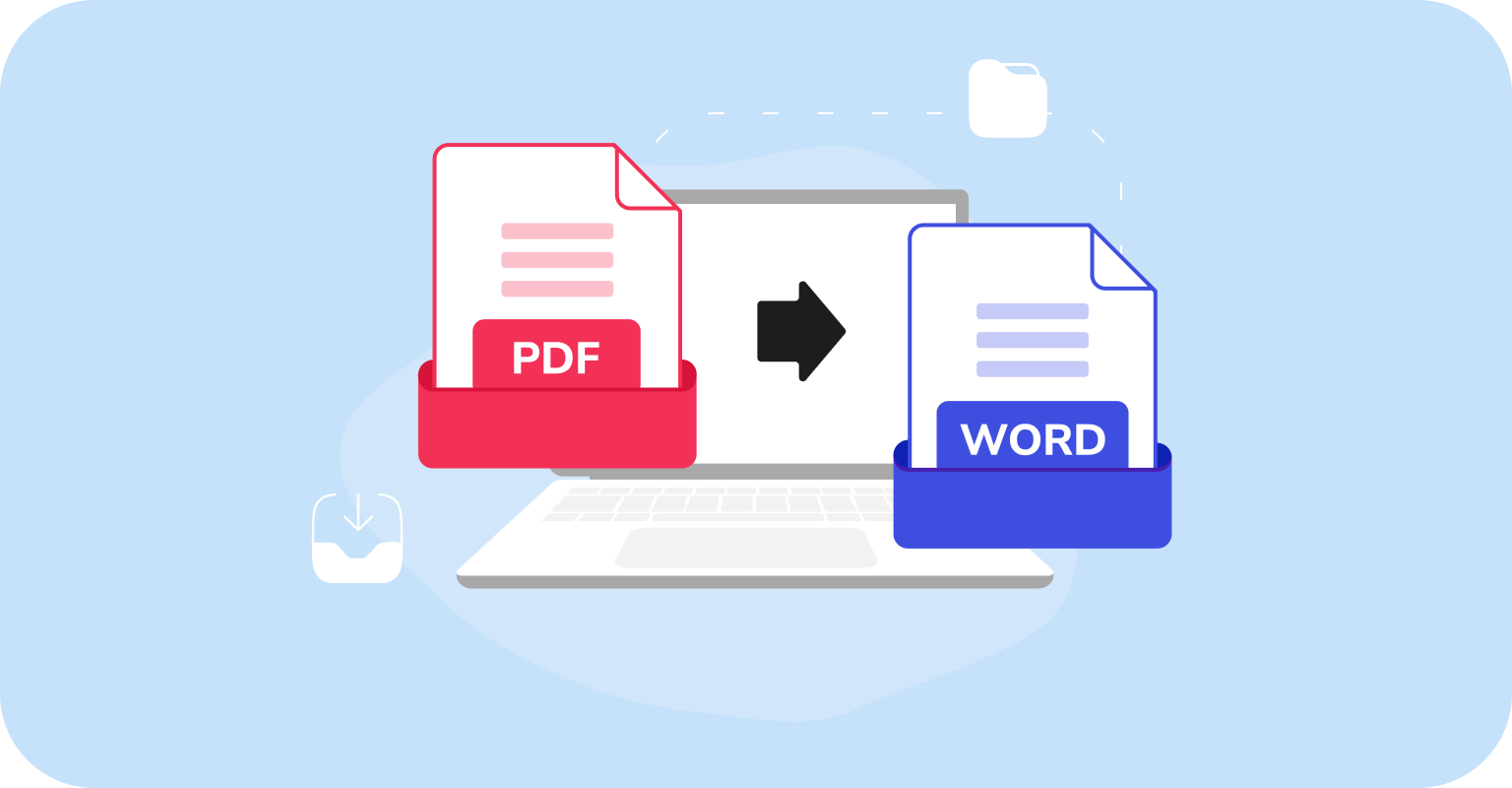Com sua versatilidade em várias plataformas e sistemas operacionais, os PDFs são frequentemente a escolha preferida para armazenar e compartilhar documentos. No entanto, vamos ser sinceros: modificar um PDF sem o software apropriado pode ser bastante desafiador. É por isso que muitas pessoas usuárias optam por abrir PDFs em formato Word (DOC/DOCX) para facilitar o processo de edição.
Neste artigo, vamos explorar ferramentas para exportar PDF para Word no Mac, passar pelas etapas e compartilhar algumas dicas sobre segurança e formatação. Além disso, há uma tabela de comparação útil para ajudar você a escolher a melhor opção.
Quais são as opções?
Em dispositivos MacBook, você tem quatro opções para salvar PDF como um documento Word: PDF Guru, Visualizador, Automator e Google Docs. Vamos dar uma olhada mais de perto em cada uma.
PDF Guru. Se você precisa de uma conversão de documento única ou lida com documentos regularmente, nossa ferramenta online oferece soluções rápidas e precisas adaptadas às suas necessidades. Seu conjunto de ferramentas é, na verdade, muito mais amplo; PDF Guru também lida com edição de arquivos, mesclagem, assinatura, organização, etc.
Visualizador. Você pode converter PDF para Word com esta ferramenta? Claro, o Visualizador é uma ferramenta conveniente para converter arquivos PDF simples baseados em texto. No entanto, usá-lo para converter PDF para Word pode ser um pouco demorado.
Automator. Este utilitário do macOS, semelhante ao Visualizador, não é especificamente projetado para converter um PDF em Word. No entanto, ele pode extrair texto simples ou rico de um PDF que precisa ser convertido em Word para edição.
Google Docs. Tem uma conta Gmail? Se sim, você está com sorte — o Google Docs oferece uma ferramenta gratuita e fácil de usar para converter PDFs simples em documentos Word.
Questões de segurança e formatação
Preocupado com a segurança de documentos do Word? Nós entendemos — enviar seus arquivos para a internet pode parecer arriscado. Para manter seus dados seguros, verifique se o conversor possui certificação SSL, criptografia do lado do servidor e segurança AES. Spoiler: o PDF Guru tem. Assim, você pode converter com confiança, sabendo que seus arquivos estão protegidos.
A formatação é outra dor de cabeça — alguns conversores bagunçam os layouts, deixando texto desalinhado ou imagens faltando. Então, como você resolve isso? Vamos dar uma olhada mais de perto.
Como converter PDF para Word sem perder a formatação
Antes de escolher um conversor, verifique plataformas como o Trustpilot para ver o que pessoas usuárias reais dizem sobre a precisão da formatação.
Use OCR para PDFs escaneados para converter texto de imagens em um formato editável. Isso permite que você copie, edite e busque dentro do documento.
Abra o arquivo do Word e verifique detalhes importantes como formatação de texto, espaçamento, estilos de título e layout geral. Pequenos ajustes são normais, especialmente com documentos complexos, então não seja tão duro com o conversor — apenas ajuste o que for necessário.
Se você quer que suas imagens fiquem exatamente como estavam no PDF, a melhor maneira é adicioná-las ao arquivo do Word você mesmo. Isso mantém as imagens nítidas e bem posicionadas.
Se você quer algo simples, mas ainda flexível em termos de formatação, RTF (Rich Text Format) é uma boa alternativa ao Word. Apenas lembre-se, é mais leve e fácil de usar, mas não possui todos os recursos avançados que o Word oferece.
Converter um PDF para Word no Mac usando o PDF Guru
- 1
- Vá para a nossa ferramenta PDF para Word.
- 2
- Arraste e solte seu arquivo na área de upload.
- 3
- Espere um pouco, a conversão do seu arquivo de PDF para Word leva apenas alguns segundos.
- 4
- Pronto! Seu arquivo agora está baixado para o seu dispositivo e salvo na sua conta do PDF Guru.
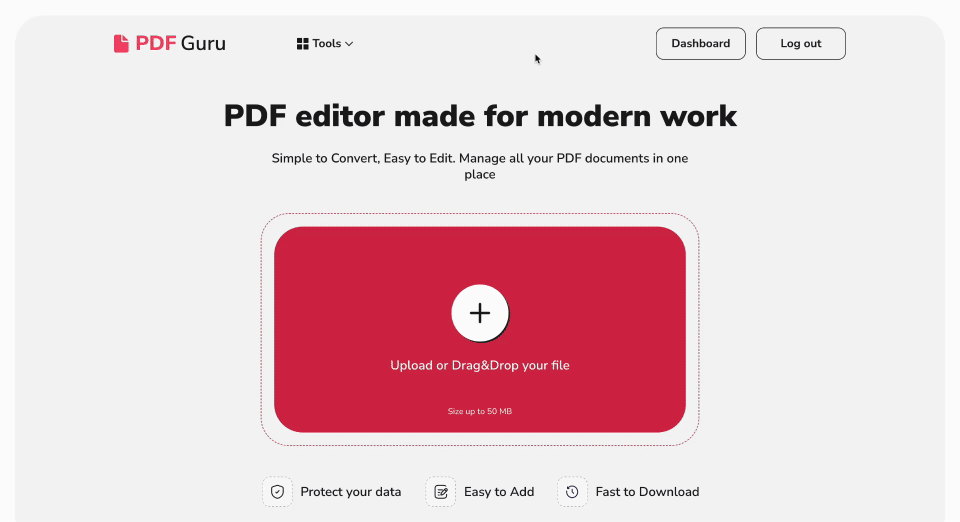
Como converter um PDF para Word no Mac com o Preview?
- 1
- Clique com o botão direito no seu arquivo PDF e, na opção Abrir Com, escolha Preview.
- 2
- Selecione o texto que você deseja copiar e pressione Command‐C.
- 3
- Abra um documento em branco no Pages ou Microsoft Word e cole o texto usando Command‐V.
- 4
- Nomeie e salve seu arquivo como DOC ou DOCX.
Como converter PDF para arquivo DOCX no Mac usando Automator?
- 1
- Abra Automator a partir das suas Aplicações.
- 2
- Escolha Fluxo de Trabalho.
- 3
- Arraste e solte seu documento PDF na área designada.
- 4
- Na seção Ações, selecione Biblioteca > PDFs > Extrair Texto do PDF.
- 5
- Arraste esta ação para o lado direito, colocando-a abaixo do seu documento PDF.
- 6
- Selecione Texto Rico para preservar a formatação.
- 7
- Defina onde você deseja salvar seu arquivo.
- 8
- Vá para o botão Executar para converter automaticamente seu PDF em um arquivo de texto.
Como converter PDFs em documentos do Word usando o Google Docs?
- 1
- Abra Google Drive.
- 2
- Clique no botão Novo e vá para Upload de Arquivo.
- 3
- Abra seu arquivo selecionando Abrir com > Google Docs.
- 4
- Agora você pode editar seu texto como quiser.
- 5
- Para salvar o arquivo no formato Word, clique em Arquivo - Baixar - Microsoft Word (.docx).
Qual é a melhor maneira de converter seu PDF em um documento do Word?
Ao lidar com muitos PDFs que incluem diferentes gráficos e textos, optar por uma ferramenta especializada para converter PDF em DOCX é a melhor escolha. No entanto, selecionar a ideal pode parecer desafiador. Estamos aqui para ajudar você a fazer uma escolha consciente, destacando as qualidades distintas de cada conversor.
| Ferramenta | Prós | Contras |
|---|---|---|
| PDF Guru | Pode converter PDF em Word rapidamente sem comprometer a qualidade. | Requer conexão com a internet para funcionar e pode processar um arquivo por vez. |
| Preview | Funciona bem com pequenos trechos. | Não é ideal para layouts complexos; pode ser demorado. |
| Automator | Poderoso para processamento em lote. | Você ainda precisa converter o texto extraído para Word. |
| Google Docs | Ferramenta rápida e fácil de usar se você precisa converter um PDF para Word. | Problemas de formatação podem ocorrer após exportar PDF para Word. |
Então, qual é a escolha? Se você está trabalhando com PDFs baseados em texto, ferramentas como Preview, Automator ou Google Docs podem resolver o trabalho. No entanto, para preservar a formatação e o layout de PDFs mais complexos, é aconselhável usar ferramentas dedicadas que podem converter PDF para DOCX. O PDF Guru é uma delas. Nós nos concentramos na velocidade e precisão, visando elevar seu processo de gerenciamento de documentos a novos patamares.